폴더를 하나 생성하고 이름을 아래와 같이 변경하면 GodMode라고 시스템 관리 폴더가 생깁니다.
GodMode.{ED7BA470-8E54-465E-825C-99712043E01C}
폴더를 하나 생성하고 이름을 아래와 같이 변경하면 GodMode라고 시스템 관리 폴더가 생깁니다.
GodMode.{ED7BA470-8E54-465E-825C-99712043E01C}
MemTrimRate = 0
mainMem.useNamedFile = FALSE
shed.mem.pshare.enable = FALSE
HKEY_LOCAL_MACHINE\System\CurrentControlSet\Control\TerminalServer\WinStations\RDP-Tcp\PortNumber
노트북 충전해주는 어댑터 보면 길고 긴 전원선을 같이 가지고 댕겨야 하는데 매우 귀찮죠.
그래서 libmart.co.kr에 가면 짧은 전원케이블을 팔기도 하지만 그보다 훨씬 부피가 적은게 있드라고요.
바로 다음의 2구 돼지코입니다.


윈도우XP 64비트를 AMD CPU에 설치했을 때 듀얼 코어를 인식하지 못하고
싱글코어로만 나올때가 있다.
이런 경우에는 장치관리자를 열고 Computer->ACPI Multiprocess x64-Based PC 드라이버를
재설치 해주면 제대로 인식되게 된다.
제가 올해에 노트북이 벌써 3대째입니다.
작년에 구매했던 12인치 MSI s271x-409kr(AMD 듀얼 1.6Ghz 2gb 1.9kg)모델을 쓰다가 너무 느리고 무겁고 배터리 짧아서
6월 초에 12인치 Levono x61-A43(4gb 1.4kg) 구해서 쓰다가
이번에 Wind 나온다고 해서 예판으로 구매해서
이제는 Wind만 쓰고 있습니다.
s271x 쓸때는 엠트론 SLC SSD 32GB 를 썼는데 용량이 너무 작아서
Levono x61 사면서 슈퍼탤런트 MLC SSD 120GB가 그나마 싸게 나와서 그걸 장착해서 썼습니다.
그리고 이번에 Wind 구매하면서 슈퍼탤런트 MLC SSD 120GB만 Wind로 옮겨서 쓰고 있었죠.
근데 이 슈퍼탤런트 SSD를 초기제품을 구매해서 그런지 데이터 오류가 좀 발생하길래
수입처에 문의해보니 업글된 버전으로 아예 교체해준다고 하길래 오늘 냉큼 교체받아 왔습니다.

그럼 구 버전과 신형 버전 비교를 해보겠습니다.
구버전쓸때 테스트 해놨던 결과입니다.
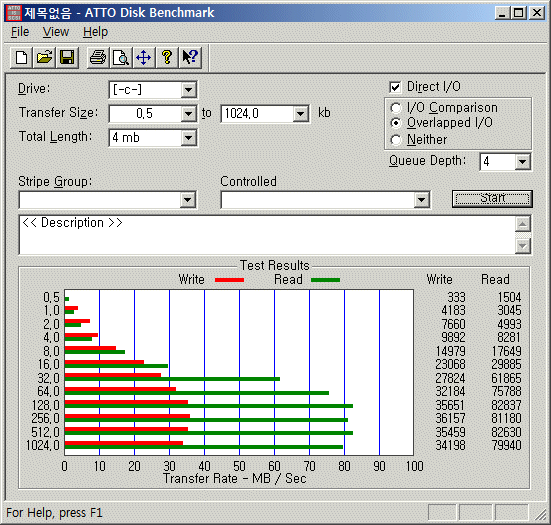
위에 도표 보시면 읽기는 80MB 정도 쓰기는 35MB 정도 나오는것을 볼수 있습니다.
구버전의 스펙은 읽기 120MB 쓰기 40MB 입니다.
자 다음은 신형버전의 테스트 결과입니다.
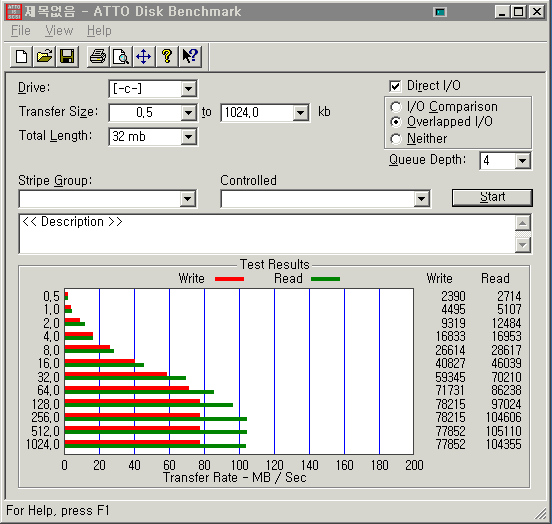
확실히 속도가 올라갔죠? 읽기는 100MB를 넘고 있고요. 쓰기도 거의 80MB에 근접하고 있습니다.
신형버전의 스펙은 읽기 120MB 쓰기 80MB로 읽기 속도만 조금 낮게 나오고 있습니다.
스펙보다 낮게 나오는 이유는 Wind의 SATA 포트가 SATA2가 아니고 SATA1 이라서 그런듯 싶습니다.
윈드에 기본 장착된 웬디 80GB 하드는 읽기쓰기 동일하게 최대 40MB 최소 15MB 이하까지도 나오기 때문에
굳이 기본 장착 웬디 80GB 하드와 슈퍼탤런트 SSD 120GB를 비교하자면
읽기에서는 3배이상, 쓰기에서는 5배이상 차이가 난다고 보시면 됩니다.
다만 추가적으로 작은 파일을 많이 계속적으로 읽게 되는 작업 특히 윈도우 부팅이나 프로그램 실행등의 경우
10배이상도 속도 차이가 나기도 합니다.
자 그럼 Wind에 장착하면 뭐가 좋을까요..
일단 장착해서 윈도우 XP SP3 새로 설치하면 부팅시 지렁이가 1개 반 정도만에 넘어갑니다.
물론 프로그램 이것저것 많이 설치해서 지금 현재 C: 부팅 파티션이 30GB 정도 찼는데 그 상태에서는
지렁이가 3개 정도가 됩니다.
부팅은 매우 부드럽게 1분 정도면 끝나고요.
제가 시작할때 뜨는 프로그램도 많은데요.
기본 장착 하드 쓸때보다 윈도우 로그인 하고 나서 바탕화면 완성되고 프로그램들 실행 완료될때까지
4배정도 빠르다고 보시면 됩니다.
암튼 Wind가 CPU는 느리지만 SSD만 장착해주면 정말 좋습니다.
문제는 가격이죠..
현재 다나와 최저가격으로 해도 슈퍼탤런트 MLC SSD 120GB는 713,000원이나 되니깐요.
Wind 본체가 599,000원인데 노트북 본체보다 비싼 저장장치가 되겠습니다. 흐..
30GB는 297,000원, 60GB는 452,000원이니 자금 사정에 따라서 구매해서 쓰시면
Wind를 좀더 쾌적하게 쓸수 있으실듯 싶습니다.
아참.. 모터가 안달린 메모리 하드인 SSD 이지만 전력소모 감소는 거의 없다고 보시면 됩니다.
그리고 또하나의 큰 장점은 모터랑 헤드가 없으니 노트북 켜두고 손에 들고 뛰어댕겨도 괜찮다는 것입니다.
파일 복사 작업이나 프로그램 설치 작업을 하다가도 자리 옮겨야 하면 아무 걱정없이 그냥 편하게 들고 옮기면 된다는 것이죠.
아 또 발열이 조금 줄어드는 효과도 있기는 하네요..
Visual Studio 2005 같은거 돌려보면 역시 SSD의 위력을 알수 있습니다.
저는 프로그래머라서 PC는 기본적으로 괜찮은게 이미 있고 돌아댕기면서 가볍게 쓸만한 노트북이 필요한데
Wind가 CPU가 조금 느리기는 하지만 개발용으로도 충분히 쓸만한듯 싶습니다.
그나저나 6셀 배터리는 언제나 들어올까요.. 흑흑..
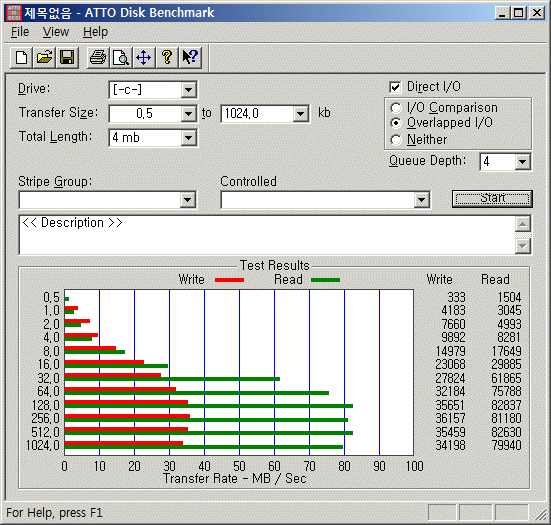
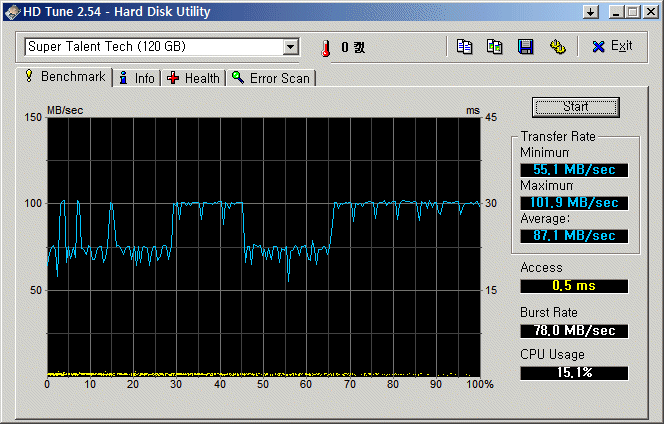
1. SMI Factory Driver Update를 실행합니다.
SMI드라이버설치후에 Mass드라이버는 꼭 설치해야 합니다. 그래야지 USB메모리가 인식이 됩니다.
3. 장치관리자 -> 범용직렬버스컨트롤러 -> USB Mass Storage Ddvice ->자세히
VPID/PID Checker 값과 같은지 확인합니다.
하다하다 안되서 살펴보니 틀리더군요 ^^;
그래서 SMI Factory Driver Update에서 장치관리자에서 나온값으로 다시 처음부터 드라이버를 설치했습니다.
그랬더니 VPID/PID Checker 값도 장치관리자값과 동일하게 나오더군요 ^^; 희안하네
4.SK62XX_FA툴 실행합니다.
툴은 SK6281_PDT 안에 들어가 있습니다.
위에 사진중에 인포메이션을 확대하면 더욱 확실한 정보를 알수 있습니다.
가장중요한건 CodeBank값입니다. 드래그해서 카피하세요
5.SK62XX_FA를 실행 합니다.
Advnce를 선택합니다.
비번 123456이네요^^
드래그로 카피한 CodeBank값을 붙여넣기 합니다.
멀티파티션을 선택주세요.
XP ISO가 있는곳을 지정해줍니다.
상단 OK 선택후에 세이브 확인 선택해 줍니다.
Auto-LLF 클릭해주세요 진행이 잘됩니다. *^^*
드디어 성공입니다. ㅊㅋㅊㅋ
마지막으로 힘들었던건 툴 구하기가 너무너무 힘들었습니다.
사이트내용에 찾아보면 있는것으로 되어 있는데.. 전 못찾겠더라구요 ㅠㅠ
그리고 PID값과 CodeBank값은 틀리면 안되더군요
여러분도 꼭 성공하세요 !!